PowerPoint sunusunda, Word belgesinde veya Outlook iletisinde Excel grafiği veya Excel verileri kullanmak istiyorsanız, bunu Excel'de kopyalayabilir ve kopyalanan içeriği çeşitli yollarla eklemek için diğer Office programlarındaki yapıştırma seçeneklerini kullanabilirsiniz.
Not: Excel verilerini ve grafiklerini kopyalama araçları Office Online'da kullanılamaz. Office'in masaüstü sürümünüz varsa, belgeyi açmak ve bu makalede açıklanan yordamları izlemek için masaüstü programınızda [Program Adı] içinde Aç'a tıklayın. Office'in masaüstü sürümünüz yoksa, şimdi en son sürümü deneyebilir veya satın alabilirsiniz .
Neyi kopyalamak istiyorsunuz?
-
Excel'de, başka bir Office programına kopyalamak istediğiniz grafiğe tıklayın ve ardından Ctrl+C tuşlarına basın.
-
Diğer Office programını açın, grafiği yapıştırmak istediğiniz yere tıklayın ve Ctrl+V tuşlarına basın.
-
Grafiğin alt kısmında görüntülenen Yapıştırma Seçenekleri düğmesine tıklayın ve nasıl yapıştırmak istediğinizi seçin:
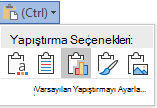
-
Çalışma Kitabı Eklemek & Hedef Temayı Kullanma Grafik biçimlendirmesini hedef biçimlendirmeye uygun şekilde güncelleştirir.
-
Çalışma Kitabı Ekleme & Kaynak Biçimlendirmeyi Koru Grafiğin biçimini tamamen olduğu gibi korur.
-
Verileri Bağlamak & Hedef Temayı Kullanma Bu, grafik biçimlendirmesini hedef biçimlendirmeyle eşleşecek şekilde güncelleştirir ve grafiğin özgün çalışma sayfasına bağlı kalmasını sağlar. (Daha sonra grafiğin bağlantısını kaldırmaya karar verirseniz, grafiği kopyalayıp ekli grafik veya resim olarak yeniden yapıştırmanız gerekir.) Veriler özgün çalışma sayfasına bağlıyken, kaynak Excel çalışma sayfası güncelleştirildiğinde Word belgedeki veriler güncelleştirilir.
-
Veri Bağlama & Kaynak Biçimlendirmeyi Koru Bu, grafik biçimlendirmesini olduğu gibi tutar ve grafiğin özgün çalışma sayfasına bağlı kalmasını sağlar. (Daha sonra grafiğin bağlantısını kaldırmaya karar verirseniz, grafiği kopyalayıp ekli grafik veya resim olarak yeniden yapıştırmanız gerekir.) Veriler özgün çalışma sayfasına bağlıyken, kaynak Excel çalışma sayfası güncelleştirildiğinde Word belgedeki veriler güncelleştirilir.
-
Resim Bu işlem grafiği resim olarak yapıştırır. Grafik düzenlenemez veya güncelleştirilemez, ancak başka bir resimle değiştirebilir ve resim biçimlendirmesi uygulayabilirsiniz.
-
-
Excel'de kopyalamak istediğiniz verileri seçin ve Ctrl+C tuşlarına basın.
-
Diğer Office programını açın, verileri yapıştırmak istediğiniz yere tıklayın ve ardından Ctrl+V tuşlarına basın.
-
Verilerin yanındaki Yapıştırma Seçenekleri'ne tıklayın ve nasıl yapıştırmak istediğinizi seçin.
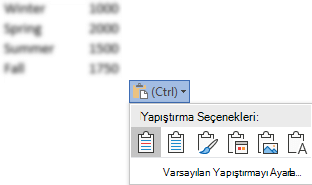
-
Kaynak Biçimlendirmeyi Koru Bu, veri biçimlendirmesini tam olarak olduğu gibi tutar.
-
Hedef Stillerini Kullan Bu, veri biçimlendirmesini hedef stille eşleşecek şekilde güncelleştirir. Kılavuz çizgilerini korumak istiyorsanız, bunu yapmak için genellikle en iyi yol budur.
-
Bağlantı & Kaynak Biçimlendirmeyi Koru Bu, veri biçimlendirmesini tam olarak olduğu gibi tutar ve verileri özgün çalışma sayfasına bağlı tutar. (Daha sonra verilerin bağlantısını kaldırmaya karar verirseniz, verileri kopyalayıp yeniden bağlantısız veri olarak veya resim olarak yapıştırmanız gerekir.) Veriler özgün çalışma sayfasına bağlıyken, kaynak Excel çalışma sayfası güncelleştirildiğinde Word belgedeki veriler güncelleştirilir.
-
Bağlantı & Hedef Stillerini Kullanma Bu, veri biçimlendirmesini hedef stille eşleşecek şekilde güncelleştirir ve verilerin özgün çalışma sayfasına bağlı kalmasını sağlar. (Daha sonra verilerin bağlantısını kaldırmaya karar verirseniz, verileri kopyalayıp yeniden bağlantısız veri olarak veya resim olarak yapıştırmanız gerekir.) Veriler özgün çalışma sayfasına bağlıyken, kaynak Excel çalışma sayfası güncelleştirildiğinde Word belgedeki veriler güncelleştirilir.
-
Resim Bu işlem verileri resim olarak yapıştırır. Veriler düzenlenemez veya güncelleştirilemez.
-
Yalnızca Metni Koru Bu, her satır ayrı bir paragrafta ve hücre değerlerini ayıran sekme boşluklarıyla birlikte verileri metin olarak yapıştırır.
-










